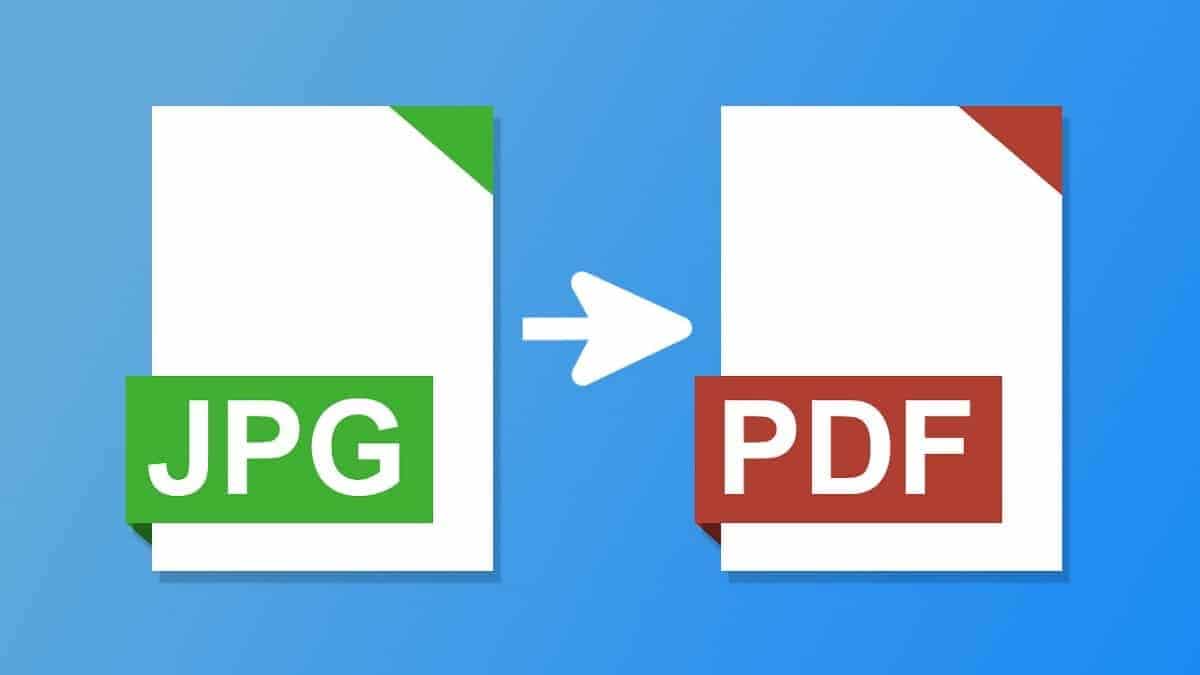
एंड्रॉइड फोन हमें बड़ी मात्रा में कार्य देते हैं जो उनका अच्छा उपयोग करने की अनुमति देते हैं। कुछ ऐसा जो हमारे स्मार्टफोन पर करना भी संभव है, वह है फाइलों को दूसरे फॉर्मेट में बदलना। फोटो को पीडीएफ में बदलना भी संभव है हमारे एंड्रॉइड मोबाइल पर। यह कुछ ऐसा हो सकता है जो बहुत से उपयोगकर्ताओं को रुचिकर लगे, जो यह नहीं जानते कि वे यह कैसे कर सकते हैं।
अगर आप जानना चाहते हैं अपने एंड्रॉइड मोबाइल पर फोटो को पीडीएफ में कैसे बदलें, नीचे हम आपको ऐसे विभिन्न तरीके बताते हैं जिनसे यह संभव है। Android फ़ोन वाले उपयोगकर्ताओं के पास इस संबंध में कई विकल्प उपलब्ध हैं। इसलिए, निश्चित रूप से एक ऐसा है जो आपकी आवश्यकता के अनुरूप है और इस प्रकार किसी भी छवि को पीडीएफ फाइल में बदलने में सक्षम है।
अनुप्रयोगों
सबसे पहले, हम उन एप्लिकेशन का उपयोग कर सकते हैं जिन्हें हम एंड्रॉइड पर डाउनलोड करते हैं अच्छी तरह से एक फोटो को पीडीएफ में बदलें. Play Store में हमारे पास अनुप्रयोगों का एक अच्छा चयन है जिसके साथ आप विभिन्न स्वरूपों में फ़ाइलों को परिवर्तित कर सकते हैं। वे हमारे फोन या टैबलेट पर उपयोग करने के लिए एक अच्छे विकल्प के रूप में प्रस्तुत किए जाते हैं, क्योंकि वे इस प्रक्रिया को बहुत सरल बनाते हैं। साथ ही, वे आपको एक ही समय में एक से अधिक फ़ोटो के साथ ऐसा करने की अनुमति दे सकते हैं, उदाहरण के लिए।
यदि प्रारूपों के बीच यह रूपांतरण कुछ ऐसा है जिसे आप एक निश्चित आवृत्ति के साथ करने जा रहे हैं, तो यह इसके लिए Android पर एक एप्लिकेशन डाउनलोड करने के लिए भुगतान करता है। वे ऐप्स जो हम आपको नीचे दिखा रहे हैं प्ले स्टोर पर मुफ्त में उपलब्ध हैं और वे इस प्रक्रिया में सहायक होंगे।
पीडीएफ कनवर्टर करने के लिए छवि
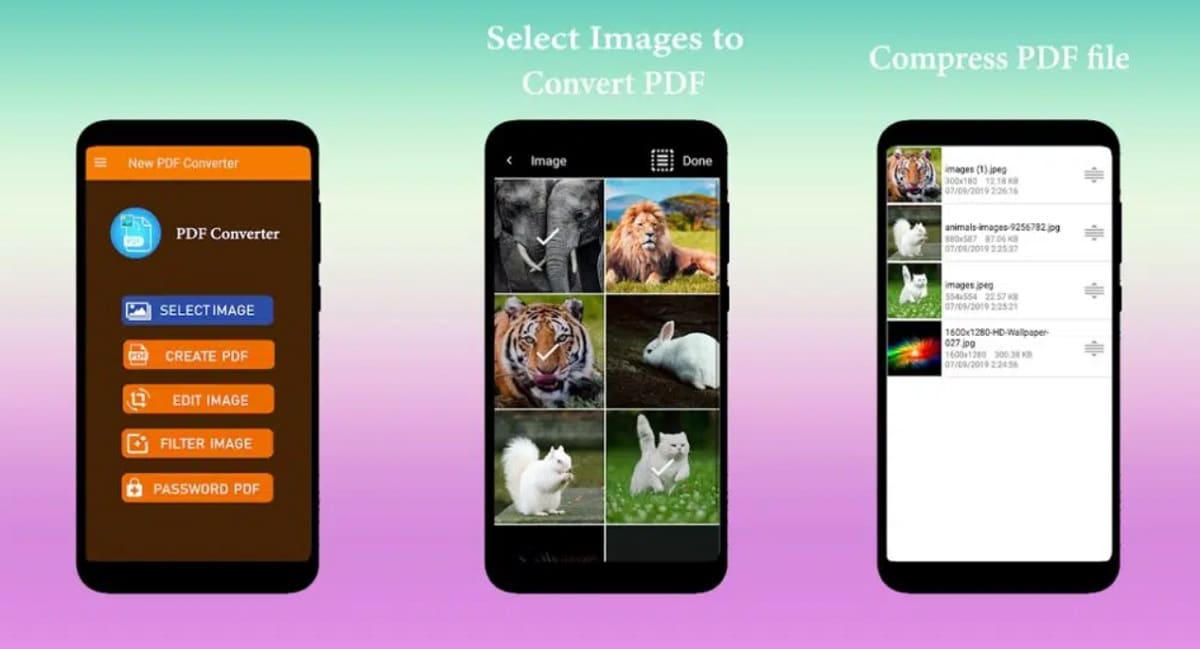
पहला ऐप सबसे प्रसिद्ध में से एक है और हमारे Android उपकरणों पर एक तस्वीर को पीडीएफ में बदलने के लिए सबसे अच्छा. यह ऐप हमें इसे अलग-अलग तरीकों से करने की भी अनुमति देता है, क्योंकि हम गैलरी से एक तस्वीर या उस तस्वीर का उपयोग कर सकते हैं जिसे हम कैमरे के साथ उस पल में लेते हैं और उस छवि को उस पीडीएफ फाइल में परिवर्तित कर सकते हैं। तथ्य यह है कि हम इसे अलग-अलग समय पर लागू कर सकते हैं, यह इतना दिलचस्प बनाता है।
एप्लिकेशन में इंटरफ़ेस का उपयोग करना वास्तव में आसान हैजिससे कोई भी एंड्राइड यूजर बिना किसी परेशानी के इसका इस्तेमाल कर सकेगा। फोन या टैबलेट पर इसे खोलते समय हमें केवल उस ऑपरेशन का चयन करना होता है जिसे हम उस समय करना चाहते हैं। फिर हमें बस फोटो (गैलरी या कैमरे से) का चयन करना है और फिर उस पीडीएफ फाइल में परिवर्तित होने की प्रतीक्षा करनी है। फिर हम फोटो से बनाई गई पीडीएफ को एक नाम दे सकते हैं और उस फाइल के साथ हम जो चाहते हैं वह कर सकते हैं (इसे मोबाइल स्टोरेज में सेव करें या मेल द्वारा भेजें, उदाहरण के लिए)। यह प्रक्रिया कुछ ही सेकंड में पूरी हो जाती है।
इमेज टू पीडीएफ कन्वर्टर एक ऐसा एप्लिकेशन है जिसे हम कर सकते हैं Android पर मुफ्त डाउनलोड, गूगल प्ले स्टोर में उपलब्ध है। ऐप के अंदर हमारे पास विज्ञापन हैं। ये बहुत कष्टप्रद विज्ञापन नहीं हैं, इसलिए हम बिना किसी समस्या के ऐप का उपयोग कर सकते हैं। इस लिंक पर उपलब्ध है:
कन्वर्टिर इमेजन एक पीडीएफ
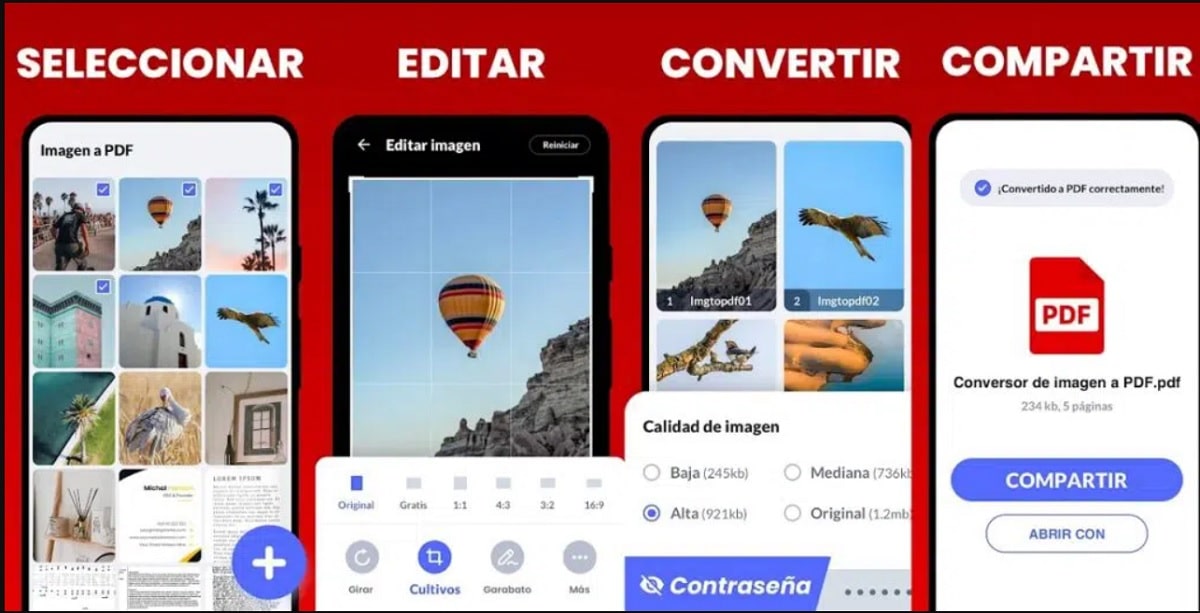
इस सूची में यह दूसरा ऐप Android उपयोगकर्ताओं के बीच एक और ज्ञात विकल्प है। जब टैबलेट या फोन पर किसी फोटो को पीडीएफ में बदलने की बात आती है तो हम सबसे अच्छे रेटेड ऐप्स में से एक का सामना कर रहे हैं। यह एप्लिकेशन आपको किसी भी फोटो को पीडीएफ में बदलने की अनुमति देता है जेपीजी, पीएनजी या टीआईएफएफ जैसे प्रारूपों के लिए समर्थन, दूसरों के बीच में। यह ऑपरेटिंग सिस्टम में किसी भी उपयोगकर्ता के लिए हर समय इसका उपयोग करना संभव बना देगा।
इसके अलावा, यह एप्लिकेशन हमें प्रस्तुत करता है इंटरफ़ेस का उपयोग करना वास्तव में आसान है. ऐप में एक फोटो अपलोड करना, जिसे हम फिर पीडीएफ फॉर्मेट में उस फाइल में बदल देंगे, एक बहुत ही सरल प्रक्रिया है, जिसमें केवल कुछ सेकंड लगेंगे। ऐप हमें अतिरिक्त कार्यों की एक श्रृंखला भी प्रदान करता है, जैसे कि फाइलों का आकार बदलना (उनका आकार बदलना), जिसके लिए इसका उपयोग हमारे उपकरणों पर और भी अधिक आरामदायक है।
यह ऐप हो सकता है Android पर मुफ्त में डाउनलोड करें, गूगल प्ले स्टोर में उपलब्ध है। इसके अंदर हमारे पास कुछ विज्ञापन हैं, लेकिन वे कुछ ऐसा नहीं है जो इसे इस्तेमाल करते समय परेशान करे। आप इसे इस लिंक से डाउनलोड कर सकते हैं:
माइक्रोसॉफ्ट ऑफिस
माइक्रोसॉफ्ट ऑफिस भी एक ऐसा ऐप है जो हमारी मदद कर सकता है सीधे एंड्रॉइड पर फोटो को पीडीएफ में बदलें. इसके अलावा, यह एक ऐसा ऐप है जिसे कई उपयोगकर्ता अपने फोन में पहले ही इंस्टॉल कर चुके हैं, इसलिए आप इससे और भी अधिक लाभ उठा सकते हैं। यह एक ऐसी विशेषता है जिसके बारे में बहुत से लोग नहीं जानते हैं, लेकिन जो कुछ साल पहले एप्लिकेशन के रीडिज़ाइन के बाद से उपलब्ध है। तो अगर आपने इसे अपने स्मार्टफोन में इंस्टॉल किया हुआ है तो आप इसे हर समय इस्तेमाल कर पाएंगे। यदि आपके पास ऐप इंस्टॉल है, तो इसमें ऐसा करने के चरण हैं:
- अपने फोन में माइक्रोसॉफ्ट ऑफिस खोलें।
- स्क्रीन पर + बटन दबाएं।
- फोटो विकल्प चुनें और फिर उस पल में मोबाइल कैमरे से फोटो अपलोड करने या लेने के लिए फोटो का चयन करें।
- स्क्रीन के नीचे स्थित फ़ाइल प्रकार कहने वाले बटन पर क्लिक करें।
- पीडीएफ चुनें (जब आपने फ़ाइल प्रकार बदल दिया है तो यह आपको स्क्रीन पर दिखाएगा)।
- हो गया क्लिक करें.
- फोटो को पहले ही एक पीडीएफ में बदल दिया गया है।
- उस पीडीएफ को अपने फोन में सेव कर लें।
वेब पेज

दूसरा तरीका जो हम Android में उपयोग कर सकते हैं वह है उस फोटो को पीडीएफ में बदलने के लिए कुछ वेब पेज का उपयोग करें. यह वही तरीका है जो हम कंप्यूटर पर इस्तेमाल करते हैं, सिर्फ मोबाइल पर। यह कुछ ऐसा है जो हम मोबाइल ब्राउज़र से करेंगे, इसलिए हमें इस मामले में कुछ भी इंस्टॉल नहीं करना पड़ेगा, कुछ ऐसा जो इसे ऑपरेटिंग सिस्टम में कई उपयोगकर्ताओं के लिए विशेष रूप से आरामदायक तरीका बनाता है। इसके अलावा, हमारे पास कई वेब पेज हैं जो इस संबंध में सहायक होंगे।
हम फ़ॉर्मेट PDF या . जैसे पृष्ठों का उपयोग कर सकते हैं Smallpdf, जिसे हम एक उदाहरण के रूप में उपयोग करेंगे। फोटो को पीडीएफ में कनवर्ट करने जैसे शब्दों के साथ गूगल में सर्च करना काफी है, यह देखने के लिए कि हमारे पास कई वेब पेज हैं जो इस प्रक्रिया में हमारी मदद करेंगे, साथ ही हर समय कुछ फ्री होने के अलावा, जो महत्वपूर्ण भी है। इनमें से किसी भी पृष्ठ में अनुसरण करने के चरण निम्नलिखित हैं:
- अपने Android फ़ोन पर ब्राउज़र खोलें।
- स्मॉलपीडीएफ (या वह वेबसाइट जिसे आपने उन फाइलों को बदलने के लिए चुना है) दर्ज करें।
- जेपीजी को पीडीएफ में बदलने का विकल्प चुनें (यदि फोटो पीएनजी है, तो पीएनजी से पीडीएफ में कनवर्ट करना चुनें)।
- वह फोटो अपलोड करें जिसे आप कनवर्ट करना चाहते हैं।
- इसके वेब पर अपलोड होने की प्रतीक्षा करें।
- पीडीएफ बनाएं बटन पर क्लिक करें।
- प्रक्रिया पूरी होने तक प्रतीक्षा करें (इसमें कुछ सेकंड लगेंगे)।
- अपने फोन पर पीडीएफ डाउनलोड करें।
कुछ ही सेकंड में आपके पास वह पीडीएफ फाइल आपके फोन पर पहले से ही मौजूद है. आप इसके साथ जो चाहें कर सकते हैं, या तो इसे स्टोरेज में सेव करें या अन्य लोगों के साथ साझा करें (ईमेल द्वारा या इंस्टेंट मैसेजिंग ऐप में)। प्रक्रिया वास्तव में कुछ सरल है, जैसा कि आपने देखा है। हर समय इंटरनेट कनेक्शन की आवश्यकता होती है, लेकिन यह कोई समस्या नहीं होनी चाहिए। बेशक, यदि भारी तस्वीरों का उपयोग किया जाता है, तो अधिक मात्रा में मोबाइल डेटा का उपभोग किया जा सकता है, इसलिए इस मामले में आपको वाईफाई का उपयोग करने में रुचि हो सकती है।
Android पर गैलरी
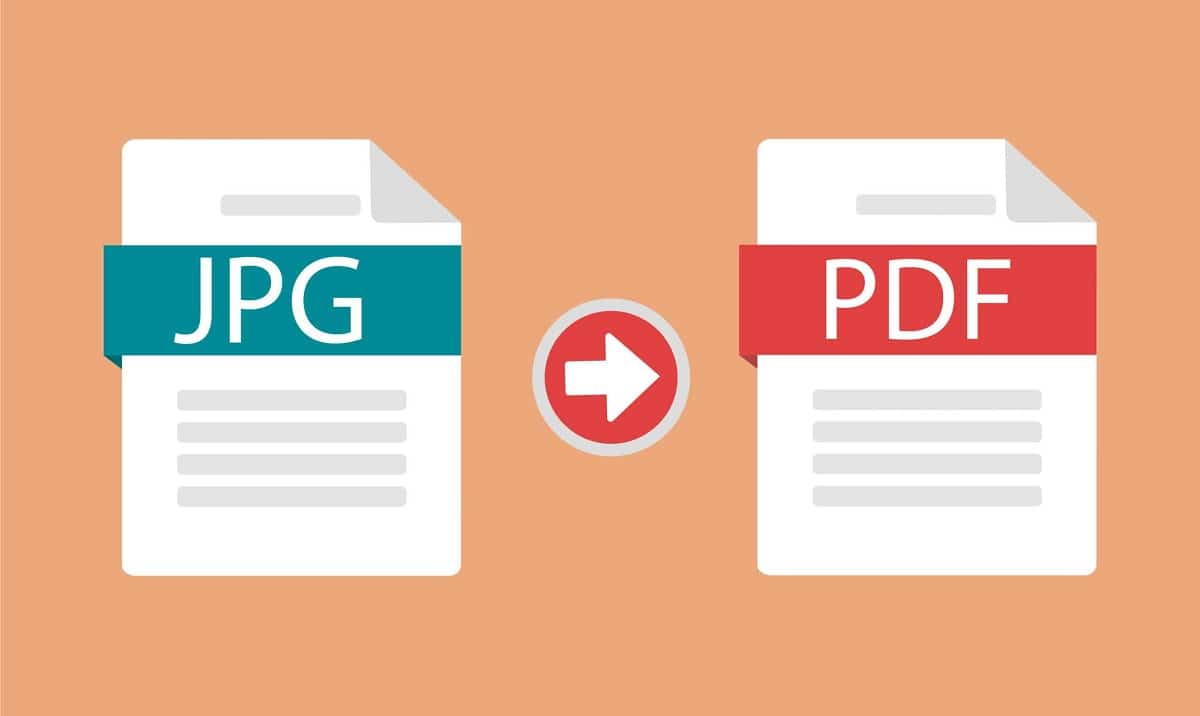
अंतिम तरीका कुछ ऐसा है जो सभी Android उपयोगकर्ता उपयोग नहीं कर पाएंगे। चूंकि यह कुछ ऐसा है जो आपके मोबाइल की वैयक्तिकरण परत पर निर्भर करता है। अनुकूलन की कुछ परतें हैं जहां फोटो को पीडीएफ में बदलने की संभावना देता है। इसलिए इस प्रक्रिया को करने के लिए आपको फोन या टैबलेट पर एप्लिकेशन डाउनलोड करने की आवश्यकता नहीं होगी, क्योंकि यह आपके अपने गैलरी ऐप में संभव होगा। यद्यपि यह उपयोगकर्ताओं के लिए विशेष रूप से सुविधाजनक है, इसकी आमतौर पर एक स्पष्ट सीमा होती है: एक समय में केवल एक तस्वीर को परिवर्तित किया जा सकता है, इसलिए यदि आपके पास एकाधिक फ़ोटो हैं, तो यह सबसे अच्छा तरीका नहीं है जिसका आप उपयोग कर सकते हैं।
यह जांचना सबसे अच्छा है कि क्या यह एक विकल्प है जो है आपके Android फ़ोन पर उपलब्ध है. यदि हां, तो यह कुछ विशेष रूप से दिलचस्प हो सकता है, क्योंकि आपको उन तस्वीरों को पीडीएफ फाइल में बदलने के लिए तीसरे पक्ष के अनुप्रयोगों का सहारा नहीं लेना पड़ता है। आप इन चरणों का पालन करके जांच सकते हैं कि आपके मोबाइल गैलरी में यह सुविधा उपलब्ध है या नहीं:
- अपने Android फ़ोन पर गैलरी ऐप खोलें।
- वह फोटो ढूंढें जिसे आप पीडीएफ फाइल में बदलना चाहते हैं।
- स्क्रीन पर एक प्रासंगिक मेनू खोलने के लिए, उस तस्वीर में तीन लंबवत बिंदुओं के आइकन पर क्लिक करें।
- पीडीएफ विकल्प के रूप में आयात करें चुनें (नाम आपके फोन की अनुकूलन परत पर निर्भर करेगा, लेकिन उस तस्वीर को अन्य प्रारूपों में परिवर्तित करने की संभावना का उल्लेख करना चाहिए)।
- सहेजें क्लिक करें.
- उस रूपांतरण के पूरा होने की प्रतीक्षा करें।
जैसा कि आप देख सकते हैं, यह कुछ बहुत ही सरल है और इसमें हमें शायद ही समय लगा हो। बुरी खबर यह है कि सभी एंड्रॉइड उपयोगकर्ता इस सुविधा का आनंद नहीं ले पाएंगे, लेकिन यह जांचने योग्य है कि क्या यह आपकी गैलरी में उपलब्ध है।